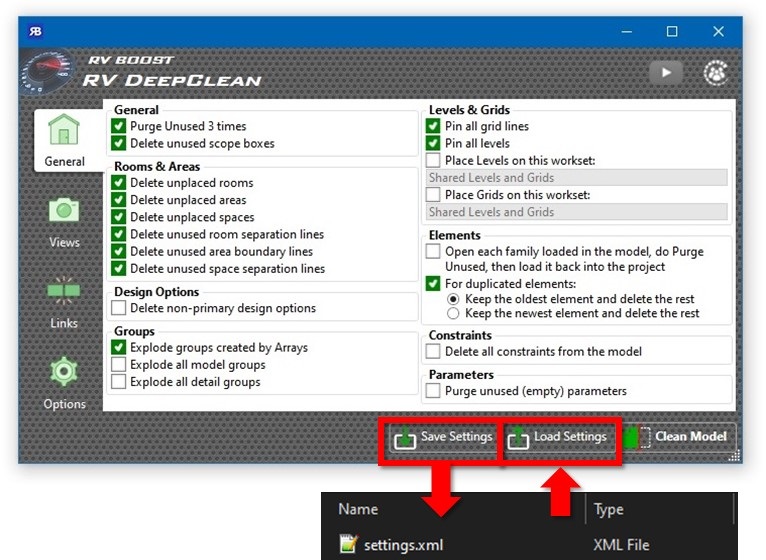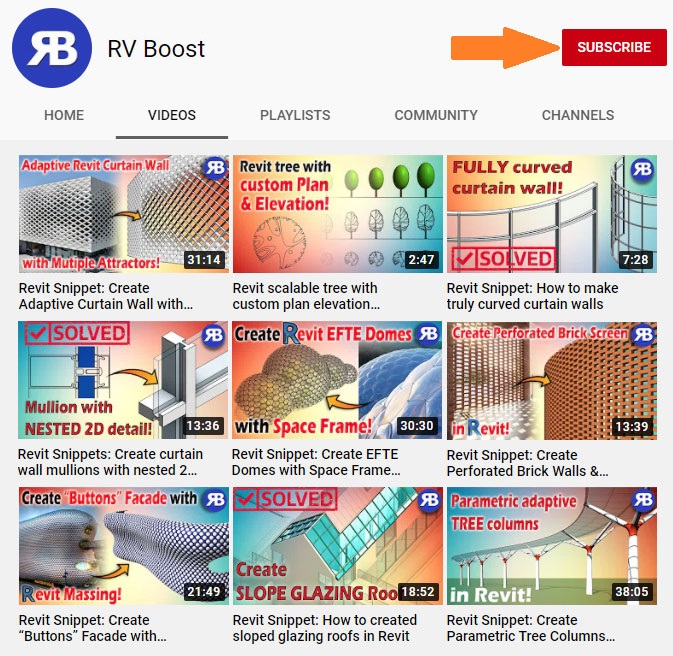RV DeepClean: تمام عملکردهای تمیز کردن مدل Revit شما در یک مکان
آیا اندازه فایل Revit شما از کنترل خارج شده است؟ از RV DeepClean استفاده کنید تا مدل Revit خود را سبک، سریع و آسان کنید تا دوباره به اشتراک بگذارید! برای لذت بردن از زیر یک آزمایش رایگان دریافت کنید:
- بیش از 40 (و در حال رشد!) عملکرد تمیز کردن آزمایش شده در نبرد، همه در یک مکان ،
- گزینه هایی برای پاک کردن فایل Revit خود به مقدار یا کم که می خواهید،
- استفاده از استانداردهای BIM خود در عین کاهش حجم فایل.
آیا می خواهید از RV DeepClean حداکثر استفاده را ببرید؟ برای دیدن یک آموزش کامل و چند نکته برای تمیز کردن مدل Revit و کاهش اندازه آن به یک کار بدون زحمت، ادامه دهید.
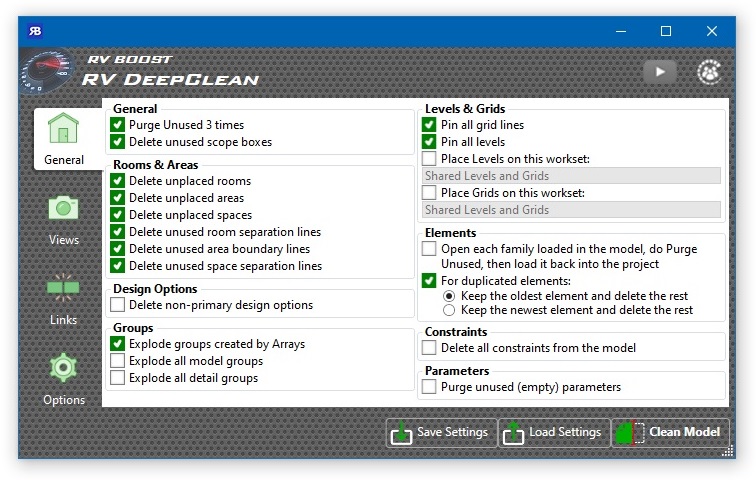
برای بسیاری از ما، BIM دست در دست Revit است. با این حال، واقعیت در اکثر پروژه های BIM این است که Revit معمولاً به سرعت به گلوگاه تبدیل می شود، به خصوص در تیم های بزرگتر. بدون مدیریت خوب مدل و یک روال تعمیر و نگهداری مدل قابل اعتماد، به زودی خود را در یک فایل بزرگ و آهسته Revit خواهید دید.
از سوی دیگر، حفظ یک مدل Revit سالم و لاغر یک کار بسیار فنی و تکراری است. فنی است زیرا کاربر را ملزم به انجام عملکردهای تمیز کردن می کند که می تواند برای کامل بودن مدل خطرناک باشد. تکراری است زیرا اگر تیم هنوز به طور فعال مدل ها را توسعه می دهد باید حداقل هر 1-2 هفته یک بار این کار را انجام دهیم. حتی بهترین کاربر Revit نیز به دلیل تکراری بودن کار، می تواند در این فرآیند دچار خطاهای انسانی شود.
بر خوب این است که لازم نیست اینگونه باشد! هر مدیر BIM باتجربه کتاب راهنمای خود را دارد، اما حفظ حجم فایل پایین و عملکرد خوب مدل، عمدتاً شامل حذف چند نوع از عناصر منسوخ از آن است. می توانیم اینها را در 3 گروه اصلی قرار دهیم:
- به طور کلی اشیاء اضافی
- عناصر منسوخ مرتبط با مشاهده
- پیوندها و واردات ناخواسته، مانند فایل های DWG
RV DeepClean حول این 3 گروه مشابه از عملکردهای تمیز کردن ساختار یافته است. در نتیجه، اکنون میتوانید تمام عملکردهای مورد نیاز خود را از هر گروه انتخاب کنید، آنها را در روال تعمیر و نگهداری مدل خود ذخیره کنید، و آن را دقیقاً هر بار که نیاز دارید یک مدل Revit متورم را اصلاح کنید، اجرا کنید.
بیایید اکنون به جزئیات این عملکردهای تمیز کردن نگاه کنیم و ببینیم که چگونه دقیقاً و فقط آنچه را که نیاز دارید تمیز کنید.
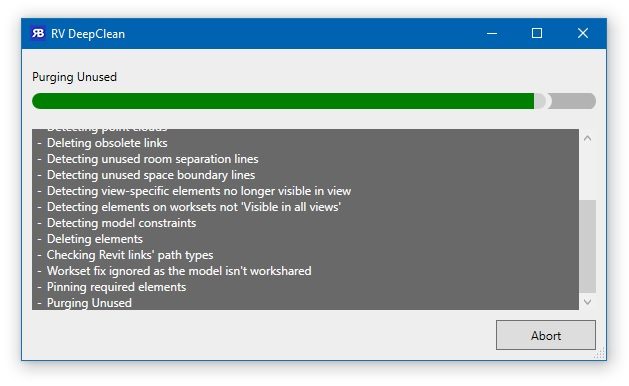
توابع عمومی
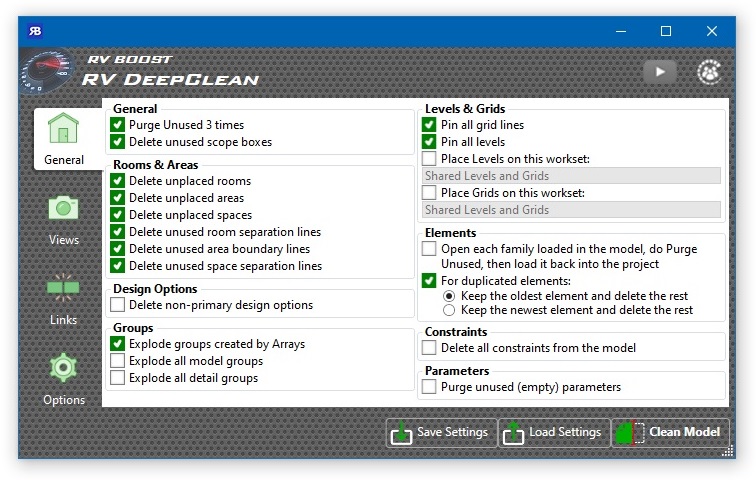
علاوه بر دستور معروف Purge Unused، RV DeepClean همچنین به صورت خودکار انجام می دهد:
- حذف جعبه های محدوده استفاده نشده اینها جعبه های محدوده هستند که با هیچ نمای، سطح یا شبکه ای در مدل مرتبط نیستند.
- حذف اتاقها، مناطق یا فضاهای بیجا . هنگامی که برنامه ریزی فضا انجام شد، اینها نباید در مدل باقی بمانند.
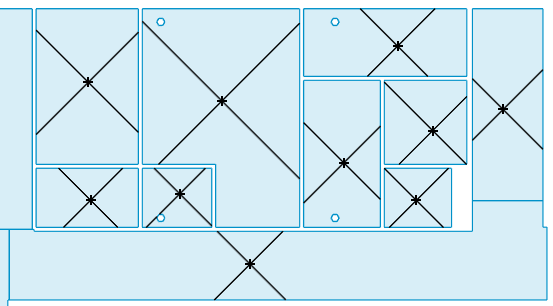
- حذف خطوط جداسازی اتاق/منطقه/فضای استفاده نشده. محاسبه مرزها و حجم عناصر فضایی یکی از کندترین عملیات در Revit است، بنابراین جای تعجب نیست که خطوط مرزی اضافی یکی از دلایل اصلی از دست دادن بخار مدل Revit است.
نمونه کارهای طراحی گروه معماری مشاور
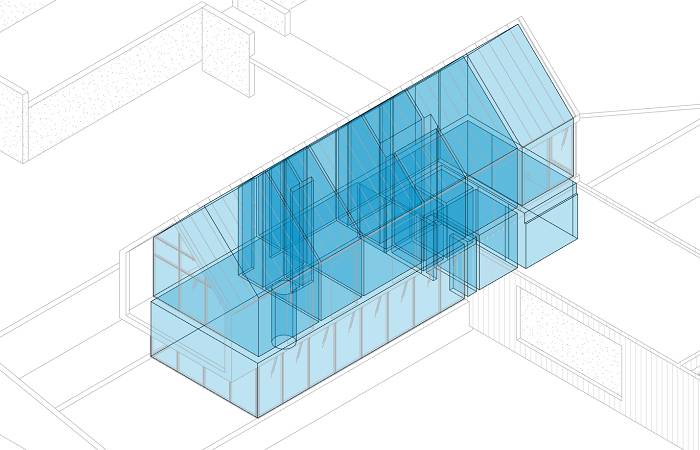
- حذف گزینه های طراحی غیر اصلی در میان طراحان رایج است که در صورت نیاز به یکی از گزینههای طراحی ثانویه، چندین گزینه طراحی ثانویه را در مدل نگه دارند. با این حال، این گزینهها واقعاً میتوانند اندازه فایل Revit شما را در صورتی که تیک آن را انتخاب نکنید، منفجر کنند.
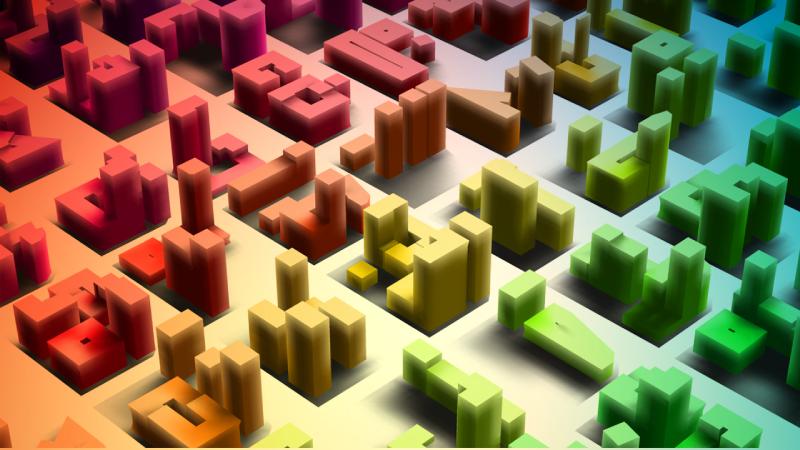
- گروه های انفجاری ایجاد شده توسط دستورات Array . این همیشه یک تمرین خوب است که به محض اینکه ایجاد آرایه را انجام دادید، اینها را از گروه جدا کنید. متأسفانه، ما اغلب این مرحله را فراموش می کنیم و اجازه می دهیم این تعاریف گروه اضافی به آرامی اندازه فایل مدل ما را افزایش دهند.
- انفجار مدل یا گروه های جزئیات . این بهترین زمانی است که شما گروه هایی دارید که حاوی عناصر زیادی هستند اما فقط یک یا دو بار استفاده می شوند. اگر یک گروه فقط یک نسخه در مدل دارد، می توانید آن را از گروه بندی خارج کنید تا در اندازه فایل ذخیره شود.
- پین کردن سطوح و شبکهها: این موارد به ندرت باید جابجا شوند و اگر جابهجا میشوند، به هر حال باید تغییرات را به دقت بررسی کنید، بنابراین منطقی است که آنها را همیشه سنجاق نگه دارید.

- سطوح و شبکهها را روی مجموعههای کاری اختصاصی قرار دهید: این اغلب بخش مهمی از استانداردهای BIM هر شرکتی است. RV DeepClean به شما کمک می کند هر بار این را کنترل کنید.
- به صورت بازگشتی پاکسازی استفاده نشده را در هر خانواده بارگذاری شده انجام دهید: این یک تاکتیک موثر برای کاهش اندازه فایل Revit است، اما ما اغلب از آن اجتناب میکنیم به دلیل تلاش بسیار زیادی که در یک مدل بزرگ با صدها فایل بارگذاری شده انجام میشود. خانواده ها. یکی از افزودنیهای دیگر ما، RV FamilyPurge ، به خودکارسازی این کار برای شما اختصاص داده شده است.
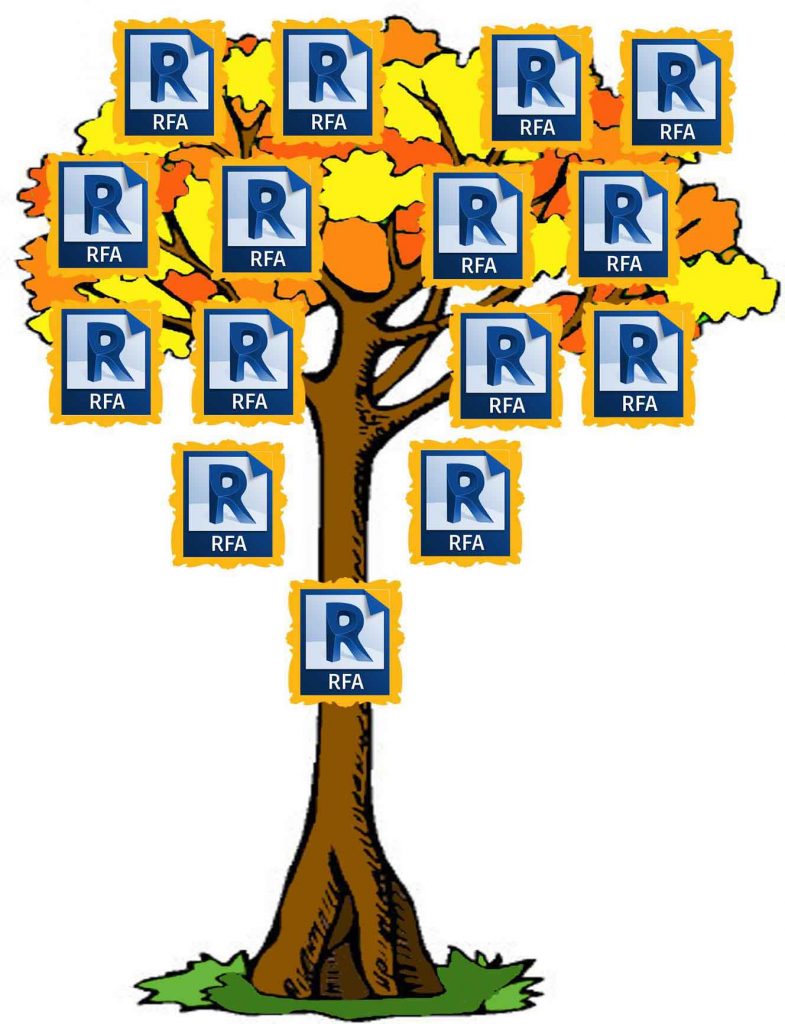
- پاک کردن عناصر تکراری : زمانی که عناصر زیادی دارید که اخطار «نمونههای یکسانی در یک مکان وجود دارد» به آنها اشاره میکند، مفید است. این گزینه از این واقعیت استفاده می کند که Revit شناسه های عناصر را به صورت متوالی به اشیا اختصاص می دهد. این بدان معناست که عناصری که بعداً ایجاد میشوند، شناسههای بزرگتری نسبت به مواردی که قبلاً ایجاد شدهاند، خواهند داشت. در نتیجه، میتوانید به RV DeepClean در اینجا بگویید که فقط قدیمیترین یا جدیدترین مورد را در هر گروه عنصر تکراری نگه دارد و بقیه را بهطور خودکار حذف کند.
- حذف تمام محدودیت های مدل محدودیت ها به سادگی ابعاد و ترازهای قفل شده هستند. معمولاً تا زمانی که ما را از جابجایی یا تغییر برخی عناصر جلوگیری نکنند متوجه آنها نمیشوید، زیرا انجام این کار محدودیتها را از بین میبرد. یک مدل بیش از حد محدود همچنین از نظر اندازه فایل بزرگتر می شود و برای پاسخ به دستورات شما کندتر می شود.
- پاک کردن پارامترهای استفاده نشده : اگر پارامترهای اضافی یا تکراری را در Revit ندیده اید، احتمالاً برای مدت طولانی از آن استفاده نکرده اید! این گزینه زمانی به کمک می آید که شما نیاز به حذف سریع تمام پارامترهایی دارید که هیچ ارزشی در هیچ یک از عناصر Revit قابل اجرا ندارند.
توابع مرتبط با مشاهده
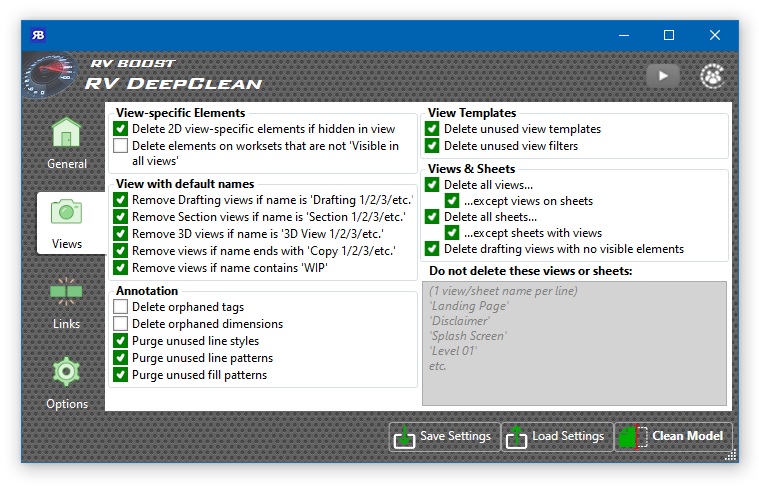
کاهش تعداد نمایش در مدل یکی از موثرترین روش ها برای سبک تر کردن آن است. RV DeepClean به شما کمک می کند تا این کار را سریع انجام دهید و اجازه می دهد:
- تمیز کردن قالبهای نمایش استفاده نشده و فیلترهای مشاهده . اینها با دستور پیشفرض Revit Purge Unused بررسی نمیشوند. RV DeepClean این را درست می کند.
- حذف عناصر خاص نما اگر در نماها پنهان باشد . این را تصور کنید: ما چند صد خط جزئیات را در یک نما رسم کردیم. بعداً آنها را انتخاب کردیم و "Hide in view" و "By element" را انجام دادیم، یا به سادگی نمای را برش دادیم، بنابراین آنها دیگر در محدوده قابل مشاهده نیستند. همه این عناصر پنهان اکنون در پسزمینه نمایش میزبان خود قرار دارند، در هیچ کجا قابل مشاهده نیستند و همچنان منابع را مصرف میکنند و همچنین اندازه فایل مدل شما را منفجر میکنند. با تیک زدن این گزینه، RV DeepClean به شما امکان می دهد این موارد را یک بار برای همیشه حذف کنید.
- حذف اشیایی در مجموعه های کاری که به طور پیش فرض قابل مشاهده نیستند . این مجموعههای کاری اغلب برای آزمایش استفاده میشوند، بنابراین پس از مدتی بررسی کنید که آیا هنوز مورد نیاز هستند یا خیر. البته، استانداردهای Revit دفتر شما ممکن است متفاوت باشد، اما معمولاً، این مجموعههای کاری معمولاً حاوی عناصری هستند که دیگر برای مدل مفید نیستند و باید حذف شوند.
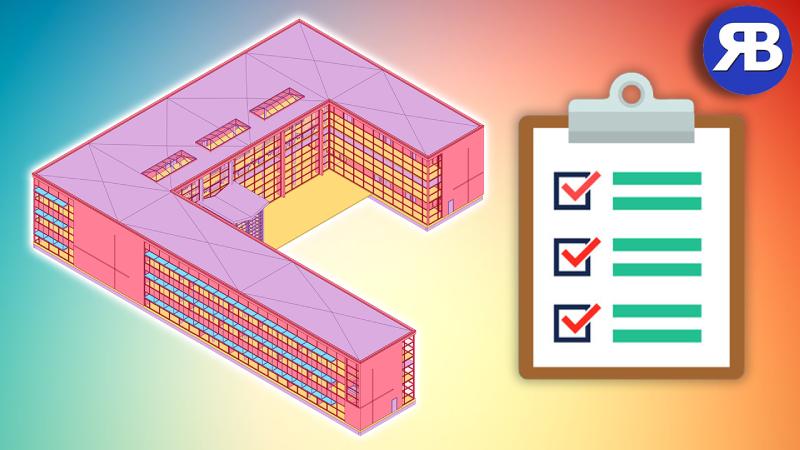
- تمیز کردن نماهای موقت اینها نماهایی هستند که ما اغلب در حین کار در مدل Revit ایجاد می کنیم. نامهای پیشفرض مانند «پیشنویس 1»، «نمای سهبعدی 1» و غیره به آنها داده میشود و کاملاً بیضرر هستند. با این حال، پس از مدتی، ممکن است صدها مورد از این نماها را داشته باشید که دیگر هیچ کس از آنها استفاده نمی کند. حذف آنها راهی سریع برای کوچک کردن مدل شما و سریعتر کردن آن است.
- پاک کردن نماهای کپی شده پیش فرض مانند نماهای موقت، نماهایی که با کپی کردن نماهای موجود ایجاد می کنیم، می توانند به سرعت اندازه فایل مدل Revit را افزایش دهند. اگر یک نما را کپی کرده اید اما هرگز نام تعریف شده تری به آن ندهید، کلماتی مانند "کپی 1"/"کپی 2"/و غیره خواهند داشت. در انتهای نام آنها قرار می گیرد و واجد شرایط حذف توسط RV DeepClean می شوند.

- حذف همه نماها یا همه نماها به جز موارد موجود در برگهها . نماهای Work-in-progress یا WIP برای مدل سازی در Revit ضروری هستند. این گزینه یک راه آسان برای حذف موارد منسوخ پس از آن فراهم می کند.
- حذف همه برگه ها یا همه برگه ها به جز موارد دارای نما . مشابه موارد بالا، اما برای تمیز کردن ورق ها دیگر نیازی ندارید.
نمونه کارهای طراحی گروه معماری مشاور
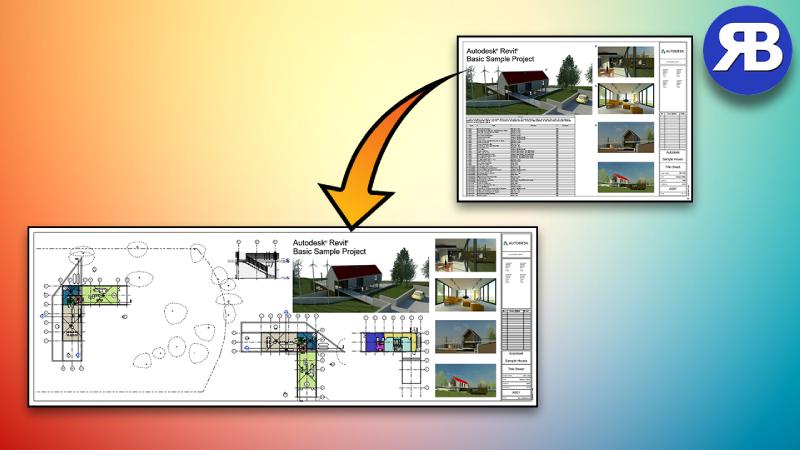
- تمیز کردن نماهای خالی پیش نویس. پیش نویس نماهایی که هیچ چیز در آنها وجود ندارد باید اضافی باشد. اکنون می توانید همه آنها را یکجا حذف کنید.
- مشاهده اسامی برای حفظ. همیشه دیدگاه هایی وجود خواهند داشت که از قوانین پیروی نمی کنند! اگر میخواهید بدون توجه به تنظیمات دیگر، همیشه آنها را در مدل نگه دارید، نام آنها (حساس به حروف کوچک) را در اینجا، هر کدام در یک خط جدید قرار دهید.
- حذف برچسب ها و ابعاد یتیم . اینها اغلب عناصری هستند که میزبان خود را از دست داده اند زیرا پیوند Revit حاوی این میزبان ها تغییر کرده است. در برخی موارد، حذف این برچسبها و ابعاد باید بیخطر باشد تا مدل را از صرف منابعی که به دنبال مراجعی که دیگر وجود ندارد، متوقف کند.
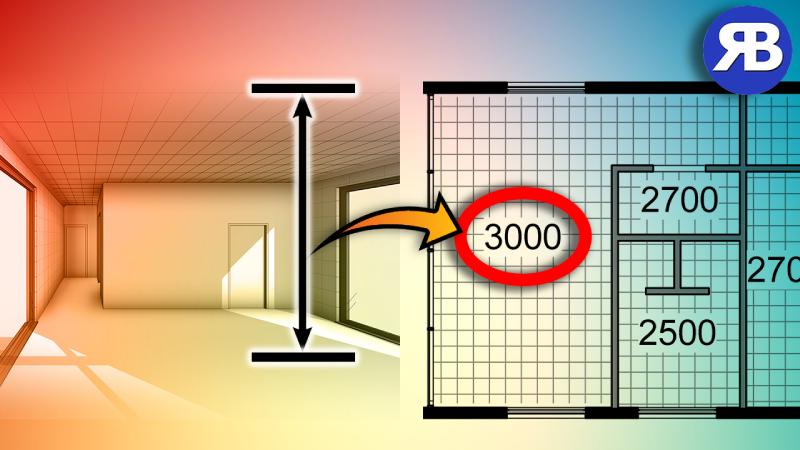
- حذف سبکهای خط و الگوهای خط استفاده نشده: ما اغلب انواع و الگوهای خطوط اضافی را داریم، به دلیل اینکه افراد زیادی روی یک مدل کار میکنند، یا صرفاً به این دلیل که شخصی یک DWG را منفجر کرده است! با استفاده از این گزینه، میتوانید با حذف هر گونه سبک و الگوی غیرقابل استفاده، آن را پاکسازی کنید.
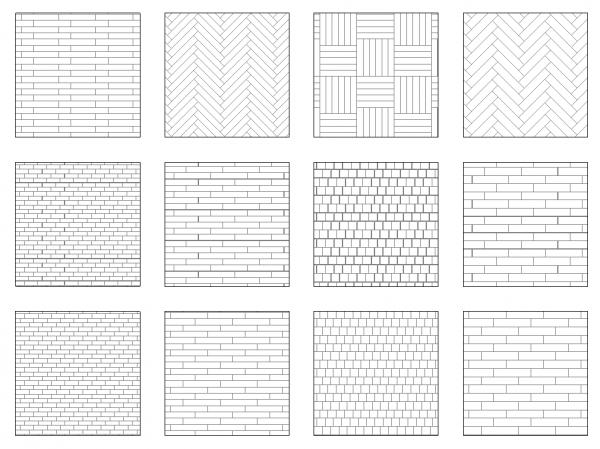
- حذف الگوهای پر استفاده نشده: مشابه گزینه قبلی، این گزینه الگوهای پر استفاده نشده را بررسی و پاک می کند. اگر اهل دنیای اتوکد هستید، مانند پاک کردن تمام الگوهای دریچه استفاده نشده از فایل خود با یک کلیک است.
توابع خاص پیوند
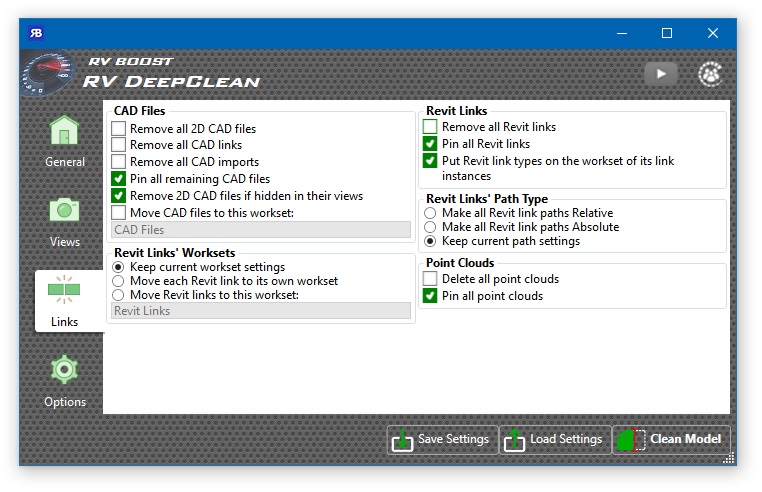
گاهی اوقات این فایل Revit شما نیست که به صفحه نمایش شما چرخش خسته کننده می دهد. مراجع خارجی مانند پیوندهای Revit و فایلهای CAD میتوانند سنگین باشند و باعث میشوند فایل میزبان Revit پاسخگو نباشد. با RV DeepClean، چند ابزار قدرتمند برای جلوگیری از این مشکل دارید:
- فایل های 2 بعدی CAD را حذف کنید. اگرچه این ممکن است بیش از حد به نظر برسد، اما معمولاً قبل از ارائه مدلها به طرفهای خارجی لازم است. حتی در داخل، هنوز هم کاری برای انجام دادن وجود دارد، زیرا فایلهای CAD دوبعدی مختص نما هستند و هر بار که نمای میزبان آنها کپی میشود، کپی میشوند. در یک مدل بزرگ، این به معنای هدر رفتن فضای دیسک و پهنای باند است که به طور مکرر همان اجسام دو بعدی و بالقوه سنگین را ذخیره می کند.
- حذف پیوندهای CAD و/یا واردات: برای پاک کردن تمام اشیاء CAD از مدل شما خوب است. اگر میخواهید این کار را انتخابیتر انجام دهید، یعنی نگه داشتن برخی از اشیاء CAD که هنوز به آن نیاز دارید، CAD Files Explorer برای Revit را بررسی کنید که حتی بیشتر به این کار اختصاص دارد.
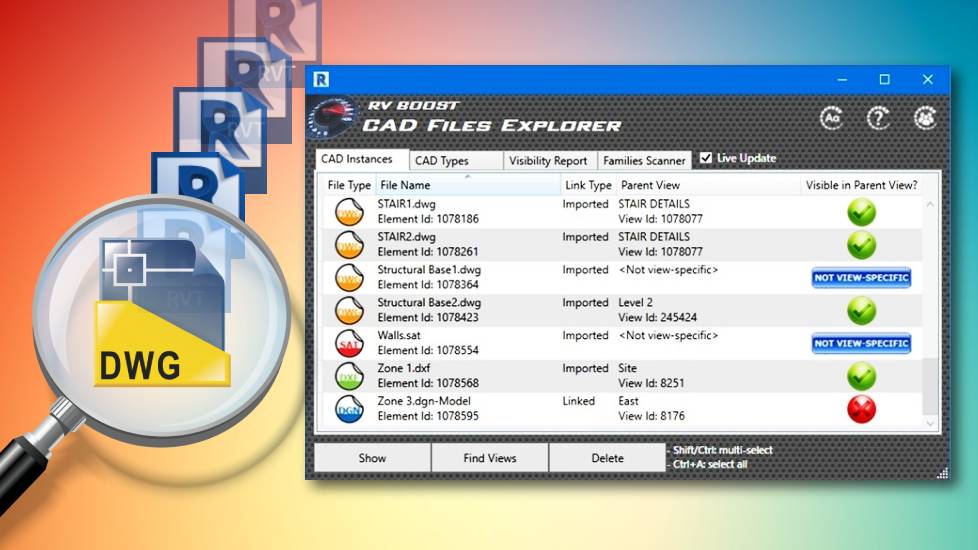
- حذف فایلهای CAD دوبعدی در صورت پنهان بودن در نماهایشان: مشابه گزینهای در زیر تب Views، این گزینه به طور خاص با فایلهای CAD وارد شده در مدل در حالت «فقط نمای فعلی» سروکار دارد. اگر سپس از دید میزبان خود پنهان یا برش داده شوند، RV DeepClean می تواند همه آنها را برای شما شناسایی و حذف کند.
- انتقال فایلهای CAD به مجموعههای کاری اختصاصی: برای اطمینان از اینکه همه فایلهای CAD شما همیشه روی مجموعههای کاری خاص هستند، خوب است که میتوانید در صورت لزوم برای افزایش سرعت مدل آنها را خاموش کنید. اگر مجموعه کاری با نام مشخصی وجود نداشته باشد، RV DeepClean آن را برای شما ایجاد می کند.
- انتقال پیوندهای Revit به مجموعه های کاری اختصاصی: مشابه موارد بالا، اما برای پیوندهای Revit، شما یک گزینه اضافی برای قرار دادن هر پیوند در مجموعه کاری مخصوص به خود دارید. در میان دلایل خوب دیگر، این اجازه می دهد تا لینک های فردی را خاموش کنید، به خصوص هنگام باز کردن یک مدل سنگین Revit. این کار باعث افزایش سرعت باز شدن فایل و همچنین بهبود پاسخگویی Revit پس از آن می شود. اگر مجموعه کاری مورد نیاز وجود نداشته باشد، RV DeepClean آن را با استفاده از نام پیوند Revit ایجاد می کند.
دیدن پروژه های گروه معماری مشاور
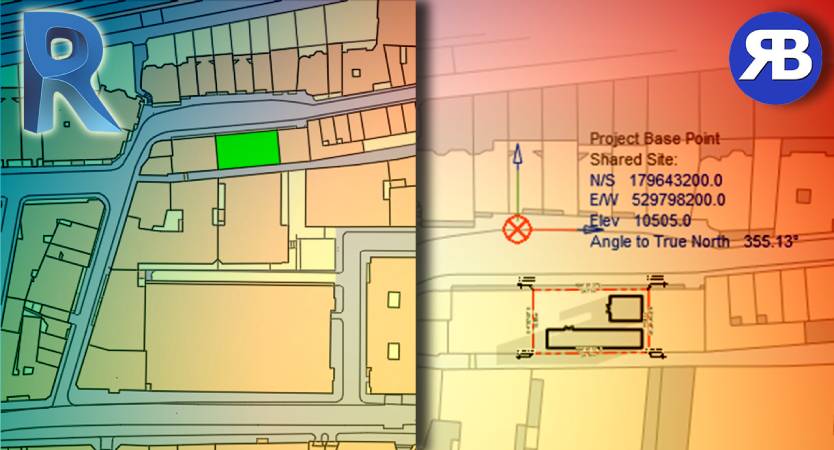
- از یک نوع مسیر ثابت برای همه پیوندهای Revit اطمینان حاصل کنید: چه مسیرهای مطلق یا نسبی باشند، میتوانید اولویت خود را در اینجا تنظیم کنید و خیالتان راحت باشد که مدل هر بار نوع مسیر پیوند مناسب را خواهد داشت.
- حذف همه پیوندهای Revit یا نقاط ابری: معمولاً در مدلهایی که جدا کردهاید برای ارائه به طرفهای خارجی توصیه میشود. این اغلب بخش مهمی از فرآیند هماهنگی مدل است.
- تمام پیوندهای Revit، فایلهای CAD، نقاط ابری و غیره را پین کنید. همانطور که از نام آن پیداست، این گزینه به شما کمک میکند تا چیزهایی را که به ندرت در مدل شما جابهجا میشوند، سریع پین کنید.
- انواع پیوند Revit را در مجموعه کاری مشابه با نمونههای آنها قرار دهید: آیا میدانستید نوع پیوند Revit و نمونه Revit میتوانند در مجموعههای کاری متفاوتی باشند؟ ما متوجه این موضوع نمی شویم تا زمانی که پیوند به دلیل تنظیمات دید مربوط به مجموعه کاری آن به طور غیرمنتظره در یک نمای ظاهر شود یا ناپدید شود. این گزینه مطمئن می شود که هر نوع پیوند Revit همیشه در همان مجموعه کاری نمونه خود قرار دارد، بنابراین سردرگمی و برخی مشکلات مرموز مشاهده پیوند را از بین می برد.
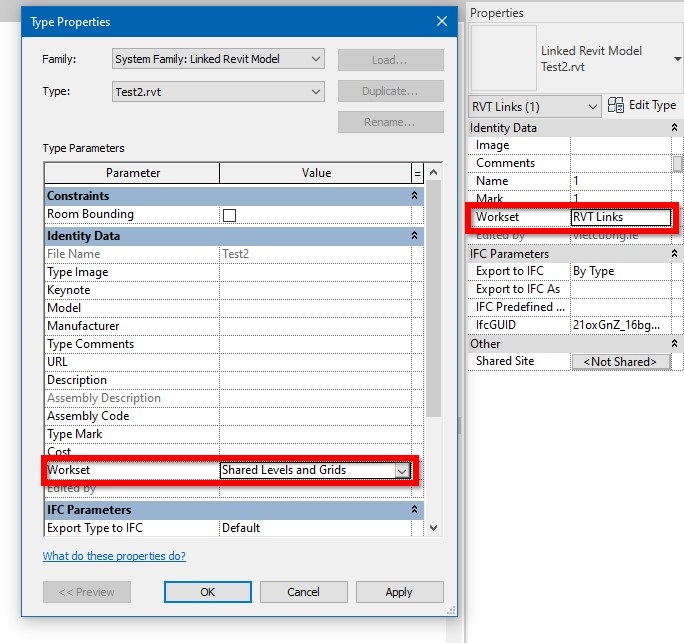
گزینه ها
این تنظیمات به آسانتر شدن فرآیند تمیز کردن مدل کمک میکند.
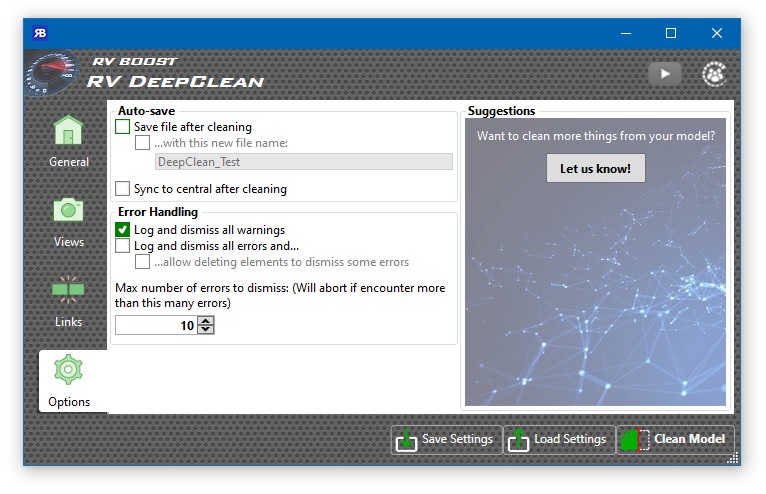
- ذخیره فایل پس از تمیز کردن: این به شما امکان می دهد تا یک روال را تعریف کنید، روی دکمه "Clean Model" کلیک کنید و سپس با خانواده خود به خانه بروید، زیرا می دانید RV DeepClean پس از اتمام تمام عملکردهای تمیز کردن، مدل شما را به طور خودکار ذخیره می کند. در صورت تمایل، می توانید با تعیین نام فایل جدید در اینجا از بازنویسی مدل موجود جلوگیری کنید. سپس RV DeepClean مدل تمیز شده را در همان پوشه اصلی ذخیره می کند.
- ثبت و رد کردن هشدارها: آیا میخواهید فرآیند تمیز کردن به دلیل برخی هشدارهای بیاهمیت مانند «عناصر دارای علامتهای تکراری هستند» یا «اتاقها در یک منطقه بسته نیستند» تا نیمه متوقف شود؟ اگر نمیخواهید همیشه دور رایانهتان بچرخید تا به صورت دستی این موارد را رد کنید، این گزینه را فعال کنید.
- خطاها را ثبت و رد کنید: خطاهایی مانند «ابعاد نامعتبر هستند» مهمتر از اخطارها هستند و معمولاً برای رفع نیاز به تغییراتی در مدل شما دارند. به همین دلیل ما این گزینه را به طور پیشفرض فعال نداریم، اما اگر RV DeepClean را روی مدلی که فقط برای انتقال خارجی ایجاد شده است اجرا کنید، ایده خوبی است که آن را روشن کنید. در آن سناریو، به عنوان مثال، خیلی به از دست دادن ابعاد اهمیت نمی دهید، به خصوص اگر گزینه «حذف همه نماها» را نیز انتخاب کرده باشید.
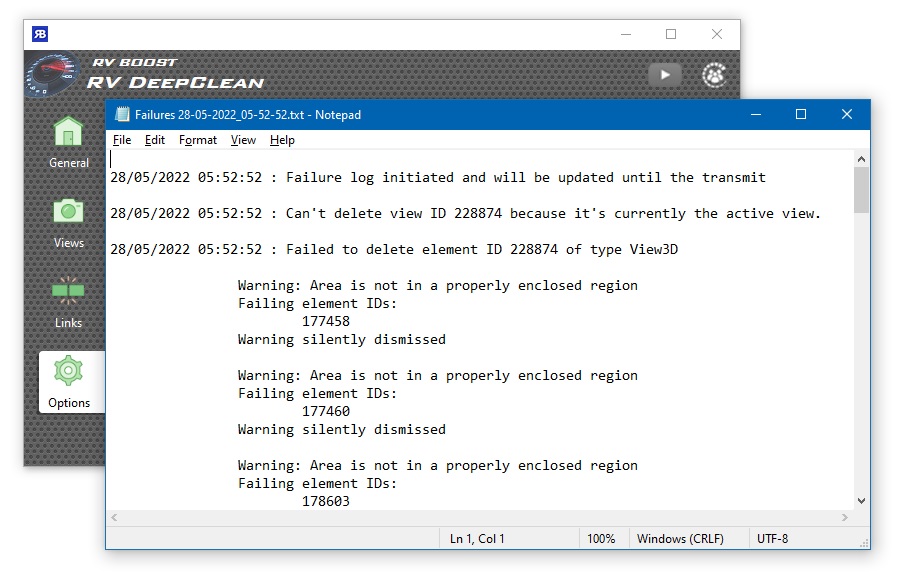
- اجازه حذف عناصر برای رد خطاها: برخی از خطاها برای رفع نیاز به حذف اشیاء Revit دارند. اگر این گزینه را غیرفعال کرده باشید، RV DeepClean در صورت یافتن چنین خطایی، روال تمیز کردن را متوقف میکند و به شما اجازه میدهد تا انتخاب کنید که آیا عناصر مرتبط برای حذف امن هستند یا خیر.
- حداکثر تعداد خطا برای رد کردن: در ترکیب با گزینه های بالا، این یک حد وسط به شما می دهد. بر اساس سطح تحمل ریسک، ممکن است بگویید، برای مثال، حذف عناصر برای رفع خطاها مشکلی ندارد، اما اگر تعداد خطاها از 10 بیشتر شد، روال را لغو کنید تا بتوانید ابتدا مدل را به صورت دستی بررسی کنید.
- پیشنهادات: روال تمیز کردن مدل شما یک انتخاب بسیار شخصی است. هر کاربر Revit و مدیر BIM مجموعه ای از عملکردهای تمیز کردن مورد علاقه خود را خواهند داشت. اگر دستوری را که میخواهید داشته باشید از دست دادیم، به سادگی آن را در اینجا به ما اطلاع دهید تا به نسخه بعدی اضافه شود. خیلی زودتر از چیزی که فکرش را می کنید می شود!
در نهایت، به راحتی میتوانید روال تمیز کردن مورد علاقه خود را در فایل تنظیمات ذخیره کنید و آن را برای جلسات تمیز کردن مدل بعدی بارگیری کنید. به سادگی از دکمه های "ذخیره تنظیمات" و "بارگذاری تنظیمات" در صورت نیاز استفاده کنید.
به طور کلی، احتمالاً از قبل همه این روشهای تمیز کردن و بهترین روشهای BIM را میدانید. تفاوت با استفاده از RV DeepClean این است که هرگز انجام آنها را فراموش نخواهید کرد. هنگامی که روتین مورد علاقه خود را تنظیم و ذخیره کردید، در هر زمانی که برای تمیز کردن مدل آینده Revit نیاز دارید، در زمان و قدرت مغزتان صرفه جویی خواهید کرد. خوب به نظر می رسد؟ در مورد دریافت آزمایشی کاملاً کاربردی و کاملاً رایگان RV DeepClean امروز چطور؟
P/S: اکنون که مدلهای خود را تمیز کردهاید و برای صادرات به NWC، IFC و RVT آماده کردهاید. اگر 20 مدل برای صادرات داشته باشید و زمان کمی برای صرفه جویی داشته باشید چه؟ دیگر افزودنی Revit ما RV BatchTransmit را بررسی کنید تا همه فایل های خود را با یک کلیک به هر 3 فرمت فایل صادر کنید!
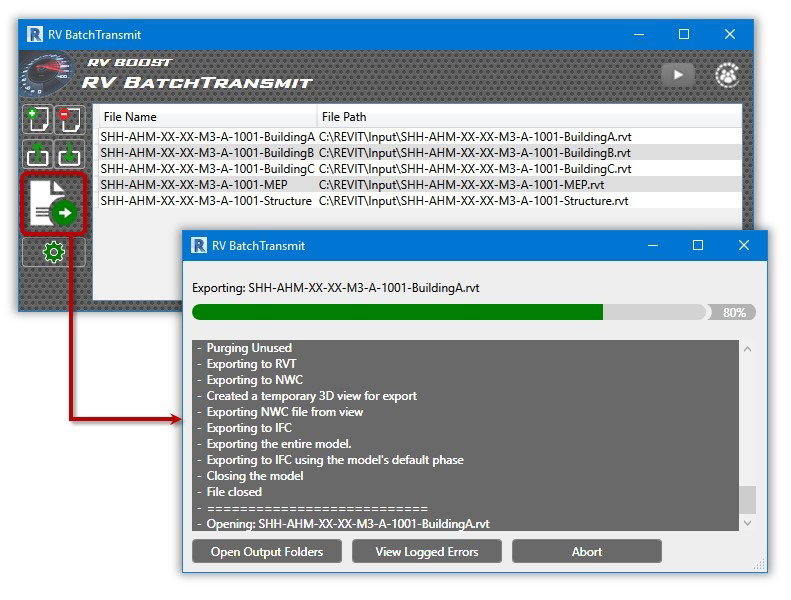
به نکات بیشتری نیاز دارید؟
کانال آموزش رایگان Revit ما در YouTube را در زیر بررسی کنید!